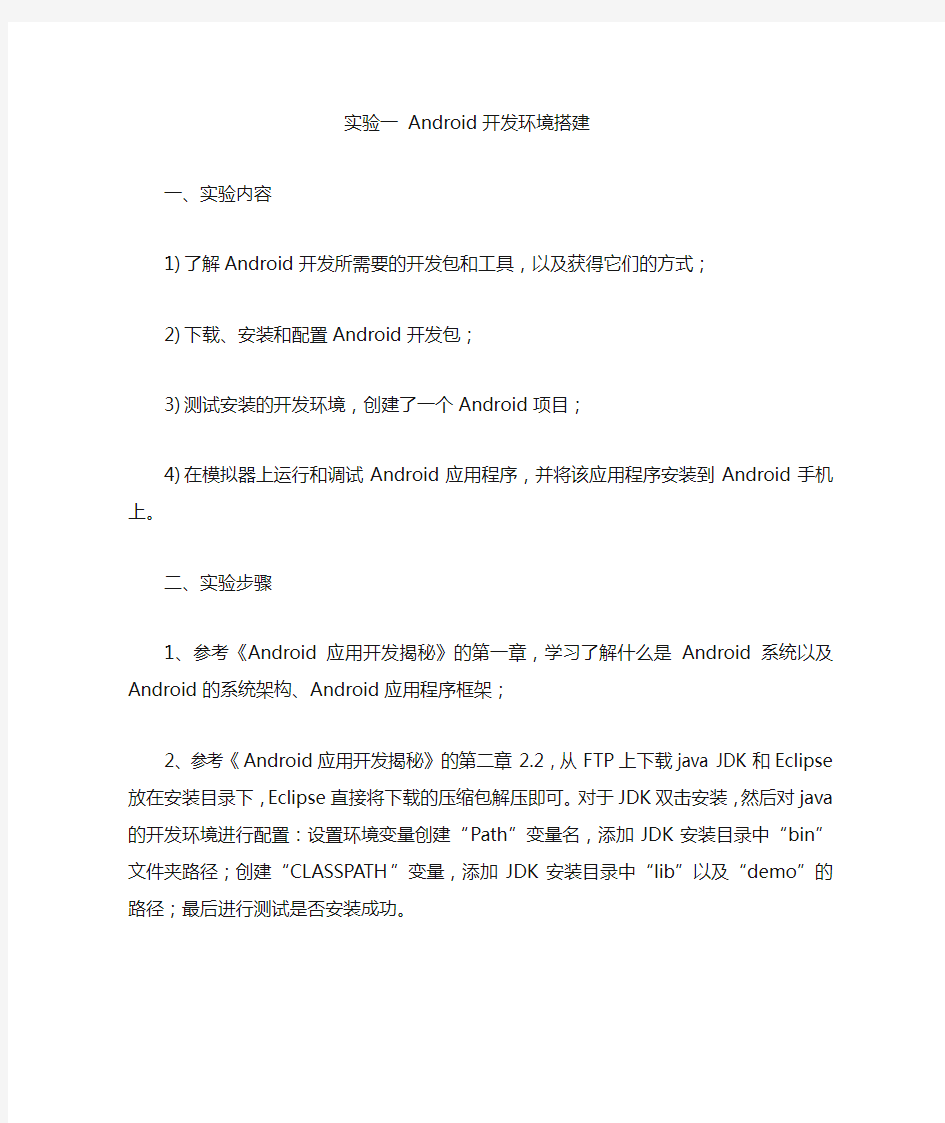

实验一Android开发环境搭建
一、实验内容
1)了解Android开发所需要的开发包和工具,以及获得它们的方式;
2)下载、安装和配置Android开发包;
3)测试安装的开发环境,创建了一个Android项目;
4)在模拟器上运行和调试Android应用程序,并将该应用程序安装到
Android手机上。
二、实验步骤
1、参考《Android应用开发揭秘》的第一章,学习了解什么是Android系统以及Android的系统架构、Android应用程序框架;
2、参考《Android应用开发揭秘》的第二章2.2,从FTP上下载java JDK 和Eclipse放在安装目录下,Eclipse直接将下载的压缩包解压即可。对于JDK 双击安装,然后对java的开发环境进行配置:设置环境变量创建“Path”变量名,添加JDK安装目录中“bin”文件夹路径;创建“CLASSPATH”变量,添加JDK安装目录中“lib”以及“demo”的路径;最后进行测试是否安装成功。
3、下载安装Android SDK,选择安装Android 2.3.3版本。
4、安装完成后配置Android SDK,将Android SDK安装目录中的tools文件夹路径添加到环境变量中,更改系统变量中的“Path”项,添加路径:
5、安装和配置ADT,参照Android应用开发秘籍,启动Eclipse,点击“Help”菜单,按照步骤,在“Add Site…”之后,文本框里输入地址https://www.doczj.com/doc/703173283.html,/android/eclipse/。打开菜单“Windows”,依次选
择“Preferences”->“Android”,点击浏览选择Android SDK的安装路径,点击OK;然后打开菜单“File”,如下图查看得安装配置成功。
6、创建第一个Android项目HelloAndroid,新建项目,选择“Android Application Project”子项,如图。在“Project name”文本框输入“HelloAndroid”,“Build Target”选项框中选择“Android SDK 1.5”,依次完成项目的设置,如下图。
HelloAndroid项目创建好,由ADT插件自动生成,可以运行。
7、运行HelloAndroid,使用Android仿真模拟器。选择Window,打开AVD Manager,新建一个AVD,选择API的等级为API 10,Android2.3.3,填写SD 卡的大小为2G,如图。
8、运行HelloAndroid项目
9、调试HelloAndroid项目,首先将Eclipse开发工具的工作界面切换到DDMS:
10、实验过程中发现的问题以及解决问题的方法
在安装Android SDK的时候,遇到信息“Failed to fetch URL…”的错误提示,然后将HTTPS方式改为HTTP方式,问题就解决了。
实验一A n d r o i d开发环境搭建 一、实验内容 1)了解Android开发所需要的开发包和工具,以及获得它们的方式; 2)下载、安装和配置Android开发包; 3)测试安装的开发环境,创建了一个Android项目; 4)在模拟器上运行和调试Android应用程序,并将该应用程序安装到Android手 机上。 二、实验步骤 1、参考《Android应用开发揭秘》的第一章,学习了解什么是Android系统以及Android的系统架构、Android应用程序框架; 2、参考《Android应用开发揭秘》的第二章,从FTP上下载java JDK和Eclipse 放在安装目录下,Eclipse直接将下载的压缩包解压即可。对于JDK双击安装,然后对java的开发环境进行配置:设置环境变量创建“Path”变量名,添加JDK安装目录中“bin”文件夹路径;创建“CLASSPATH”变量,添加JDK安装目录中“lib”以及“demo”的路径;最后进行测试是否安装成功。 4、安装完成后配置Android SDK,将Android SDK安装目录中的tools文件夹路径添加到环境变量中,更改系统变量中的“Path”项,添加路径: 5、安装和配置ADT,参照Android应用开发秘籍,启动Eclipse,点击“Help”菜单,按照步骤,在“Add Site…”之后,文本框里输入地址。打开菜单“Windows”,依次选择“Preferences”->“Android”,点击浏览选择Android SDK的安装路径,点击OK;然后打开菜单“File”,如下图查看得安装配置成功。 6、创建第一个Android项目HelloAndroid,新建项目,选择“Android Application Project”子项,如图。在“Project name”文本框输入“HelloAndroid”,“Build Target”选项框中选择“Android SDK ”,依次完成项目的设置,如下图。 HelloAndroid项目创建好,由ADT插件自动生成,可以运行。 7、运行HelloAndroid,使用Android仿真模拟器。选择Window,打开AVD Manager,新建一个AVD,选择API的等级为API 10,,填写SD卡的大小为2G,如图。 8、运行HelloAndroid项目 9、调试HelloAndroid项目,首先将Eclipse开发工具的工作界面切换到DDMS: 10、实验过程中发现的问题以及解决问题的方法 在安装Android SDK的时候,遇到信息“Failed to fetch URL…”的错误提示,然后将HTTPS方式改为HTTP方式,问题就解决了。
创建一个名为“登录页面”的布局文件,该文件用于展示登录信息。程序界面如下图所示:; public class Activity01 extends Activity { EditText name; EditText pass ; protected void onCreate(Bundle savedInstanceState) { super.onCreate(savedInstanceState); public void click(View view){ Intent intent1=new Intent(this,Mylayout1MainActivity.class); startActivity(intent1);} public void click1(View view){ SharedPreferences sf1=getSharedPreferences("account",Context.MODE_PRIVATE); String name1=sf1.getString("name",""); String pass1=sf1.getString("pass",""); String name2=name.getText().toString(); String pass2=pass.getText().toString(); if(name1.equals(name2)&&pass1.equals(pass2)){ Intent intent2=new Intent(this, Textview1.class); intent2.putExtra("name", name1);
注:本教程是讲解在Windows XP下搭建安卓开发环境的。 安装目录: 步骤1 安装JDK 步骤2 安装Android SDK 步骤3 安装Tomcat 步骤4 安装Ant 步骤5 安装Eclipse 步骤6 安装Eclipse的ADT插件 步骤7 在图形界面下管理AVD 步骤8 设置Android系统语言 本教程的软件可以从我博客“绿杨芳草”下载。 方法/步骤 1、安装JDK 运行安装程序【jdk-6u22-windows-i586-p.exe】,分别点击下一步进行安装。 在安装过程中先后会出现两次选择安装目录的界面,全部改为以下路径: jdk安装目录:C:\Java\jdk1.6.0_22 jre安装目录:C:\Java\jre6\
安装好之后,配置环境变量: 打开环境变量窗口方法:右键【我的电脑】--单击【属性】--单击【高级】--单击【环境变量】。 在上方的用户变量中依次新建如下变量,并分别填入如下路径: 变量名:JAVA_HOME 变量值:C:\Java\jdk1.6.0_22 变量名:PATH 变量值:%JAVA_HOME%/bin 变量名:CLASSPATH 变量值:.;%JAVA_HOME%/lib/tools.jar;%JAVA_HOME%/lib/dt.jar 图1 配置完成之后,分别点击【开始】--【运行】--输入【cmd】--输入【javac】--按【回车键】,若看到以下信息,则代表配置成功。
图2 2、安装Android SDK 将【android-sdk_r17-windows.zip】解压到E:\Android目录下(Android目录自己新建,以后所有关于Android开发相关软件都会统一放到该目录中),得到一个android-sdk-windows 文件夹,该文件夹包含如下文件结构: add-ons:该目录下存放额外的附件软件。刚解压后,该目录为空。 platforms:该目录下存放不同版本的Android版本。刚解压后,该目录为空。 tools:该目录下存放了大量Android开发、调试的工具。 SDK Manager.exe:该程序就是Android SDK和AVD(Android虚拟设备)管理器。 通过该工具可以管理Android SDK和AVD。 运行E:\Android\android-sdk-windows目录下的【SDK Manager.exe】 然后等待更新...(该步骤必须联网,因为SDK安装包需要在线获取)。 在更新的过程中若遇到如下的提示窗口:
第一次实验Android界面设计 一. 实验目的及实验环境 1. 实验目的 1)掌握SQLiteOpenHelper类结构 2)掌握基于SQLite数据库的应用开发过程 3)掌握Content Provider发布数据的方法 4)掌握Content Resolver获取数据的方法 2.实验环境 系统开发平Android Studio 3.0 系统开发平台:Android 7.1 运行平台:Windows10 x64 运行环境:https://www.doczj.com/doc/703173283.html, Framework SDK 2.0 二. 实验教材、组织方式、实验容 1.实验教材:Andorid开发与应用 2.组织方式:个人独立完成 2.实验容: 实现基于SQLite数据库的通信录应用,通过单击增加图标打开添加通信录界面,通过单击通信录中的各条信息可删除选中项。 三.方案设计 Android系统中集成了SQLite数据库,并且为数据库的操作提供了相关的类和方法,便于没有数据库开发经验的开发者编写程序。另外,Android平台中利用Content Provider机制来实现跨应用程序数据共享。一个应用程序可以通过Content Provider来发布自己的数据,其他的应用程序可以通过Content Resolver来获取共享数据。
四.运行结果
五.总结 通过这次实验掌握了SQLite OpenHelper类结构,掌握了基于SQLite数据库的应用开发过程以及Content Provider发布数据的方法和掌握Content Resolver 获取数据的方法。 六.附录:源代码 主布局文件activity_main.xml:
Android环境搭建 一、java 环境配置 1、jdk https://www.doczj.com/doc/703173283.html,/technetwork/java/javase/downloads/index.html 点击Download——>安装 配置jdk: 1、计算机----→属性----→高级系统设置----→高级----→环境变量 2、配置系统变量 a.新建 JAVA_HOME C:\Program Files\Java\jdk1.7.0_02(JDK的安装路径) b.新建 PATH %JAVA_HOME%\bin;%JAVA_HOME%\jre\bin c.新建 CLASSPATH .;%JAVA_HOME%\lib;%JAVA_HOME%\lib\tools.jar 3、测试环境变量是否成功 开始-->运行--〉CMD 键盘敲入: JAVAC JAVA 出现相应的命令,而不是出错信息,即表示配置成功! 二、SDK安装 1、下载https://www.doczj.com/doc/703173283.html,/sdk/index.html
2、安装选中安装路径:(这个安装路径下面要用到) 3、完成后,选中Start SDK Manager 点击Finish 如下图
(在这里可以选择安装android平台版本,注意:这里下载速度给网速有关,有时候网速不行,会出现失败,) 三、eclipse配置 1、下载https://www.doczj.com/doc/703173283.html,/downloads/ (关于版本我选择的第一个) 有些电脑在欲行eclipse.exe的时候会出现 解决办法: 找到eclipse的解压路径,找到eclipse.ini 并打开
基于android开发实验 报告总结 组员: 指导老师: 2016.12.15
目录 实验一 Android开发环境的搭建 (3) 1 实验目的及要求 (3) 2 实验设备(环境)及要求 (3) 3 实验内容 (3) 4 实验步骤 (3) 5 实验核心代码(关键代码),及调试中的问题 (4) 6 实验的运行结果及分析 (9) 3 实验设备(环境)及要求 (10) 实验三 GUI创建套件Widget的使用 (18) 1 实验目的及要求 (18) 2 实验设备(环境)及要求 (18) 3 实验内容 (19) 4 实验步骤 (19) 5 实验核心代码(关键代码),及调试中的问题 (19) 6 实验的运行结果及分析 (28) 实验四 SQLite应用 (29) 1 实验目的及要求 (29) 2 实验设备(环境)及要求 (30) 3 实验内容 (30) 4 实验步骤 (30) 5 实验核心代码(关键代码),及调试中的问题 (30) 6 实验的运行结果及分析 (41)
实验一 Android开发环境的搭建 1 实验目的及要求 1.搭建Eclipse+Android开发平台 2.创建简单的Android应用程序 3.创建Activity并利用intent的实现Activity的跳转 2 实验设备(环境)及要求 1)PC计算机 2)JDK安装包 3)Eclipse安装包 4)Android SDK安装包 5)ADT插件 3 实验内容 1)搭建Eclipse+Android开发环境 2)创建一个简单的”hello world”工程 3)创建两个Activity,实现简单的Activity之间的参数传递 4 实验步骤 1)下载安装JDK 1.6,配置环境变量,如果所示。
在Eclipse下搭建Android开发环境教程 本文将全程演示Android开发环境的搭建过程,无需配置环境变量。所有软件都是写该文章时最新版本,希望大家喜欢。 我们昨天向各位介绍了《在NetBeans上搭建Android SDK环境》,前不久也介绍过《在MyEclipse 8.6上搭建Android开发环境》,都受到了读者的欢迎。但是很多朋友都认为NetBeans在中国用户不多,MyEclipse 又是收费产品,都没有Eclipse好,很多读者都希望我们介绍一下Eclipse下搭建的Android开发环境,本文将全程演示Android开发环境的搭建过程,无需配置环境变量。所有软件都是写该文章时最新版本,希望大家喜欢。 一相关下载 (1)Java JDK下载: 进入该网页: https://www.doczj.com/doc/703173283.html,/javase/downloads/index.jsp (或者直接点击下载)如下图: 选择 Download JDK 只下载JDK,无需下载jre. (2)Eclipse下载 进入该网页: https://www.doczj.com/doc/703173283.html,/downloads/ (或者直接点击下载:BT下载 HTTP下载)如下图:
我们选择第一个(即eclipse IDE for java EE Developers) (3)下载Android SDK 说明: Android SDK两种下载版本,一种是包含具体版本的SDK的,一种是只有升级工具,而不包含具体的SDK 版本,后一种大概20多M,前一种70多M。 完全版下载 (android sdk 2.1 r01) 升级版下载 (建议使用这个,本例子就是使用这个这里面不包含具体版本,想要什么版本在Eclipse里面升级就行) 二软件安装 (1)安装jdk 6u19安装完成即可,无需配置环境变量 (2)解压eclipse eclipse无需安装,解压后,直接打开就行 (3)解压android sdk 这个也无需安装,解压后供后面使用 (4)最终有三个文件夹,如下图:
课程设计报告 课程名称: 移动平台开发 设计题目:空气质量查询 院系:计算机科学与工程学院 专业:计算机科学与技术 班级:计科141 学号:Z09314123 姓名:吴佩 指导教师:孙霞 设计地点:N6-113 开课时间:2016 至2017 学年第1 学期
目录 1.引言 (1) 1.1.题目描述 (1) 1.2.设计意义 (1) 2.开发环境 (1) 2.1.硬件环境 (1) 2.2.软件环境 (1) 3.相关技术及知识点 (2) 3.1.Activity (2) 3.2.Service (2) 3.3.网络通信 (3) 4.需求分析 (3) 4.1.系统功能需求分析 (3) 4.2.系统流程图 (4) 4.3.系统界面需求分析 (4) 4.4.系统性能需求分析 (4) 5.设计与实现 (5) 5.1.界面布局 (5) 5.2.省市二级联动 (6) 5.3.获取空气质量数据 (9) 5.4.播放背景音乐 (16) 6.个人总结 (17)
1.引言 1.1.题目描述 本次实验是开发一款基于Android平台的空气质量查询应用,将网络系统的功能扩展到智能手机终端上,让手机能够通过移动网络访问Web网站并处理各种各样的业务,可以让智能手机用户能够随时随地查询互联网所提供的空气质量信息。 1.2.设计意义 可以让广大Android手机用户能够在第一时间获取最新的空气质量信息,以便提前预防,方便出行。同时,把气象灾害造成的损失降到最低,也可以提高公共服务质量,更好的发挥气象事业对经济社会发展的现实性作用,有巨大的实用价值。虽然该技术在Android平台已经比较成熟,但是通过该软件的开发仍然能帮助我更好的认识Android系统的工作原理。 2.开发环境 2.1.硬件环境 神州笔记本电脑 2.2.软件环境 Android的上层应用程序是用Java语言开发的,一般情况下是基于Dalvik虚拟机的,所以Google公司推荐使用主流的Java集成开发环境Eclipse。而用Java语言进行开发,需要用到SUN 公司提供的Java SDK(其中包括JRE:Java Runtime Environment)。此外,Android的应用程序开发和Java开发有较大区别的,需要使用Google提供的Android SDK。同时,要在Eclipse 上安装ADT,为Android开发提供开发工具的升级或者变更,是Eclipse下开发工具的升级或下载的工具。 简言之,需要以下软件,才能搭建Android开发环境,从而进行Android应用程序的开发。 (1) Java SDK (2) Eclipse (3) Android SDK (4) ADT
《Android网络程序设计》课程期末作品设计报告 学号:130705222 姓名:廖梓茗 班级:13信息 2 班 学院:电子信息学院 2016年6 月
1 主要界面截图 分组界面全部赛程界面 球队赛程界面
“我的”界面--未登录“我的”界面--已登录 登陆界面
修改密码界面
2 请结合本项目的开发,回答以下问题 2.1 如何在ViewPager中放入多个Fragment?如何为每个Fragment设置标签?介绍一下管理ViewPager的适配器。 给viewpager addOnPageChangerListener 同时绑定fragment数据源 2.2 适配器是什么?以本项目为例介绍一个列表适配器的实现? Adapter是控件与数据之间的桥梁,控制控件什么时候如何显示数据 项目中的listview的adapter全继承BaseAdapter,自由度高。 其中adapter 的getView方法主要控制listview的每个item显示什么视图view 2.3 如何访问网络接口?如何获得网络接口返回的数据?以本项目为例介绍一个网络接口的访问。 本项目访问网络,主要使用HttpClient,调用AsyncHttpClient的get或post发送 一个请求,在回调接口中处理返回数据。
例如获取分组数据接口,先获取AsyncHttpClient对象 AsyncHttpClient client = new AsyncHttpClent(); 再调用client对象的post或是get方法 Client.get(url,new TextHttpResponseHandler()); 在回调函数onSuccess中处理返回信息 2.4 如何解析json数据?以本项目为例介绍一个接口返回的json数据的解析过程。 json数据解析,主要使用Gson或是FastJson解析 FastJson: JSON.priseObjest()或是JSON.priseArray()直接将json映射成list或是object 3 请回答以下问题 3.1 当启动一个Activity并且新的Activity执行完后需要返回到启动它的Activity,应使用什么方法?其有哪些参数,分别表示什么? 在新Activity中如何将数据返回启动它的Activity? 原Activity如何用什么方法获取返回的数据?其有哪些参数,分别表示什么? startActivityForResult(intent, requestCode); setResult(intent); 通过onActivityResult()函数中的Intent参数中获取传回的数据 3.2 Activity和Fragment的生命周期状态各有哪些?状态之间如何变换?状态变换时会执行哪些方法?
嵌入式WebOS应用开发 实验报告 实验名称:使用An droid Developer SDK开发应用程序 专业:_________________________ 姓名:__________________________________ 班级:_______________________________ 学号:______________________________ 一、作品的运行环境及安卓SDK基础操作 SDK An droid Developer 是一款在windows系统上运行的针对 An droid应用开发的谷歌官方软件(需要JAVA环境支持)。 1、导入工程 2、建立虚拟机 在运行虚拟机是为保证机器的顺畅运行建议选择分辨率较低的虚拟机,但是其RAM最好设为512MB因为部分程序如果调用资源过大会导致虚拟机无法运行。 3、虚拟机界面 二、作品介绍 我的应用是一个计算器。能实现包括小数的加减乘除运算,结果过大会自动用科学记数法表示,另外还有退格跟清屏功能键。
加应用图标 1.首先在我的桌面上添加你应 用的图标以及文字,双击图标后 项中自行进行挑选; 也可以添加自己的图片, 只要将图片放到对应的 文件夹之下在刷新就可 以,但不建议放分辨率 过高图片可能会出现超 出界面的等错误。 要在xml 界面中添加排版: xml 代码首末的 格式较为自由可以直接在 界面中拖动图标位置以及修改大小,而其他layout 则更会自动排列, 各有优劣。 三、 编程以及运行调试 (一)、在MyDesktop 主界面中添 fin^_ok,prig 世IF it launchiWipng 32E img'O.png jdE im^il.png] 3E img?.pHg 血 imql.pngi 32E img4.png 血 im^S.pngi Tn? imgg.png JJL -mgT.pngj ..1. imy^.png ..1. uiHiprxg 就可以看见对应的代码, 可直接 在代码中进行修改图片文字的 大小颜色等等。 以下是对应图像图标的代码 图片可以在左侧的选 (二)、在 res/layout 目录下新建.xml 文件,由于计算器的按钮很多, TIF charfrc 起 ch^tfrorn_bg_ipTW5&d !S'.pflg ~l <+i?,kbnif^M 口 .股 ch?kbojco#f bsckgrourid^na SE chfkb rn (」]n.hewlcgin 口unci 岱n 评 弧 tlwr^na TTF de^ r o 1 .pnq
Android实验报告一 姓名:丁军峰 班级:信科12-3 学号:08123448
一、实验内容 编写一个Android应用程序,实现对自己物品的管理,功能包括添加、删除和查询等 二、实验目的 了解android开发流程,掌握SQLite数据库和ListView控件的使用三、需求分析 使用SQLite数据库,使用ListView控件显示物品 四、实验过程 1.创建程序,设计用户交互界面 1.JDK下载及安装 1.1进入下载首页,找到JDK,点击下载。 https://www.doczj.com/doc/703173283.html,/technetwork/java/javase/downloads/index-jsp-138363.html Java Platform, Standard Edition之Java SE 8u25 includes: JDK (Java SE Development Kit); Server JRE (Server Java Runtime Environment); JRE (Java SE Runtime Environment); 点击“JDK下载”后进入下载页面: https://www.doczj.com/doc/703173283.html,/technetwork/java/javase/downloads/jdk8-downloads-2133151.html 勾选” A ccept License Agreement ” 后选择对应的JDK版本号,此处选择 1.2 下载完成后,双击安装。 默认安装路径为:C:\Program Files\Java\jdk1.8.0_25\和 C:\Program Files\Java\jre1.8.0_25\ 安装完成后按如下步骤添加环境变量: 步骤1:“开始”---> “计算机”---> “属性”打开如下窗口 “高级系统设置”---> “高级”---> “环境变量”打开环境变量配置窗口。 步骤2:在环境变量配置窗口中新建“系统变量”, 变量名:JAVA_HOME变量值:C:\Program Files\Java\jdk1.8.0_25 变量名:CLASSPATH变量值:.;%JAVA_HOME%\lib\dt.jar;%JAVA_HOME%\lib\tools.jar 编辑变量名为Path的环境变量的变量值,在原有基础上添加jdk1.8.0_25\bin路径和Android SDK的tools和platform-tools的文件夹路径。 ;C:\Program Files\Java\jdk1.8.0_25\bin;E:\Java\adt-bundle-windows-x86-20140702\sdk\tools;E:\Java\adt-bundle-windows-x86-20140702\sdk\platform-tools 山西大学 物理电子工程学院 论文题目:基于Android系统的GPS 程序开发 学号:* 姓名:* * * 指导老师:* * 摘要 在日常生活中,我们经常需要知道自己的具体位置,尤其是在 旅游或陌生城市中。而手机作为目前最常见、最方便的电子信息载体,无疑是我们最好的选择。为了让智能手机用户能够随时随地查询GPS 所提供的服务,一种高效的办法就是将应用系统的功能拓展到手机终端上。本文选择的是最常见的Android系统的程序开发。对于软件从业人员来说,该平台具有无限的吸引力。 因此,本文首先介绍安卓系统在个人计算机上开发平台的搭建,并尝试在安卓系统上开发一款基于手机自带GPS组件的GPS应用。 关键字:Android,GPS,SDK,JDK,ADT,Eclipse 一引言 (一)开发背景 随着网络世界的深入生活,地球网络化已经是一条必然之路。而今后的网络也将逐渐的走向移动互联网的轨道。像手机,平板计算机,笔记本计算机等可以搭乘移动互联网的产品中使用人数最多的数码产品便是智能手机了。它已经在逐步的取代其他的电子产品的市场份额。据《2013-2017年中国智能手机行业市场需求预测与投资战略规划分析报告》估算,2012前三季度,全球智能手机用户总数已经突破了10亿大关。而2011前三季度的用户量只有约7亿户。可以看出,智能手机市场的潜力不可估量。 (二)Android 与GPS 简介 1.Android 是一种基于Linux 的自由及开放源代码的操作系统,主要使用于移动设 备,如智能手机和平板计算机,由Google 公 司和开放手机联盟领导及开发。 2011年第一季度,Android 在全球的市场份额首次超过塞班系统,跃居全球第一。 2012年11月数据显示,Android 占据全球智能手机操作系统市场76%的份额,中国市场占有率为90%。 Android 的系统架构和其操作系统一 样,采用了分层的架构。从架构图看, Android 分为四个层,从高层到低层分别是应用程序层、应用程序框架层、系统运 行库层和Linux 内核层。 Android 系统所具有的特点有:开放性、丰富的硬件、方便开发。 2.GPS 是英文Global Positioning System (全球定位系统) 的简称。GPS 起始于1958年美国军方的一个项目, 1964年投入使用。GPS 定位的基本原理是根据高速运动的卫星瞬间位置作为已知的起算数据,采用空间距离后方交会的方法,确定待测点的位置。GPS 由空间部分、地面控制系统、用户设备部分三部分组成。作为先进的测量手段和新的生产力,GPS 已经融入了国民经济建设、国防建设和社会发展的各个应用领域。GPS 技术与我们的日常生活日益相关。 基本安装 一、Java JDK 1、Java JDK下载: 网页: https://www.doczj.com/doc/703173283.html,/javase/downloads/index.jsp 选择 Download JDK 只下载JDK,无需下载jre.(因为按照JDK会自动按照jre) 2、JDK 运行 可以不安装在C盘(系统盘) 安装完成后 3、环境变量 如果只是运行eclipse不需要修改环境变量 如果要用到monkeyrunner需要设置环境变量(改系统环境变量),如下 新建系统环境变量JAVA_HOME ,设置为java安装地址"D:\Program Files\java\jdk1.6.0_33" PATH 增加 ";%JAVA_HOME%\bin" CLASSPATH = ".;%JAVA_HOME%\lib;%JAVA_HOME%\lib\tools.jar",没有CLASSPATH需要新增 4、验证环境变量 java-version 如果装在C盘直接运行java-version 二、Eclipse 进入该网页: https://www.doczj.com/doc/703173283.html,/downloads/下载解压缩后放在根目录,不要放在中文文件夹里面三、Android SDK 地址:https://www.doczj.com/doc/703173283.html,/sdk/index.html 说明: Android SDK两种下载版本,一种是包含具体版本的SDK的,一种是只有升级工具,而不包含具体的SDK版本,后一种大概20多M,前一种70多M。 解压android sdk 这个也无需安装,解压后供后面使用 Eclipse配置 一、安装android 开发插件 (1)打开Eclipse, 在菜单栏上选择 E:\eclipse-java-juno-win32-x86_64\eclipse下,可以创建桌面快捷方式help->Install New SoftWare 出现如下界面: 安卓开发实验报告 目录 一、页面跳转 二、长按图标抖动以及显示删除 一、页面跳转 功能:通过点击button实现2个activity之间的跳转。 1.设置监听器监听点击button 2.使用intent传输数据 完整代码 1.ui_test.java publicclass UI_Test extends Activity { @Override protectedvoid onCreate(Bundle savedInstanceState) { super.onCreate(savedInstanceState); setContentView(https://www.doczj.com/doc/703173283.html,yout.incident_activity_1); Button bt = (Button)findViewById(R.id.login); bt.setOnClickListener(new OnClickListener()); } class OnClickListener implements View.OnClickListener{ publicvoid onClick(View v){ EditText name = (EditText)findViewById(https://www.doczj.com/doc/703173283.html,); EditText password = (EditText)findViewById(R.id.password); Bundle data=new Bundle(); data.putString("name", name.getText().toString()); data.putString("password", password.getText().toString()); Intent intent = new Intent(UI_Test.this,UI_Result.class); intent.putExtras(data); startActivity(intent); } } 2.ui_result.java publicclass UI_Result extends Activity { @Override protectedvoid onCreate(Bundle savedInstanceState) { super.onCreate(savedInstanceState); setContentView(https://www.doczj.com/doc/703173283.html,yout.incident_activity_2); TextView name = (TextView)findViewById(https://www.doczj.com/doc/703173283.html,Show); TextView password = (TextView)findViewById(R.id.passwordShow); Intent intent=getIntent(); Bundle result = intent.getExtras(); name.setText("您的用户名为: "+result.getString("name")); password.setText("您的密码为: "+result.getString("password")); 1.下载需要用到的工具: (1)下载JAVA的IDE开发工具– Eclipse 到Eclipse官方网站下载Ecplise For Java EE的最新Windows版本 下载页面地址: https://www.doczj.com/doc/703173283.html,/downloads/ 下载Ecplise (2)下载Java开发包— Java SE Development Kit (JDK) JDK 6 到Sun官方网站下载JDK6,选择JDK 6 Update 12 下载页面地址: https://www.doczj.com/doc/703173283.html,/javase/downloads/index.jsp (https://www.doczj.com/doc/703173283.html,/technetwork/java/javase/downloads/index.html) 下载JDK6 (3)下载Android开发包— Android SDK 到Google的官方网站下载Android的开发包For Windows的 下载地址:https://www.doczj.com/doc/703173283.html,/android/android-sdk-windows-1.5_r2.zip 2.下载完需要的工具之后,开始安装 (1)安装Ecplise:下载回来的 Ecplise(eclipse-java-europa-winter-win32.zip)直接解压即可 (2)安装JDK6:运行下载回来的JSK安装包(jdk-6u12-windows-i586-p.exe)一路”下一步”即可(版本可能会有所不同) (3)安装Android开发包(SDK):下载回来的SDK包 (android-sdk-windows-1.5_r2.zip)直接解压即可 3.让Ecplise自动安装Android开发插件(ADT- plugin) (1)启动安装完(解压)后的Ecplise目录下的Ecplise.exe (2)点击菜单”Help”->”Software Updates”,在打开的窗口中切换到选项 页”Availabe Software” Android实验报告 专业:计算机科学与技术 班级: 学号: 姓名:武易 2016年11月28日 实验一 Activity 生命周期 一、实验目的 Android 生命周期是从程序启动到程序终止的过程。通过本次实验深入理解Android 系统管理生命周期的必要性,并以Activity 为例说明Android 系统是如何管理程序组件的生命周期。 二、实验设备 1、硬件设备系统类型:Win7 版本32 位,处理器: Intel(R)Core(TM)i3-2350M CPU @2.30GHz 2.30GHz 安装内存(RAM):8.00GB 2、软件设备 Win7 操作系统、Eclipse、JDK、Android SDK、ADT 三、实验内容 1、实验要求 观察 Activity的生命周期。 2、详细设计 public class MainActivity extends ActionBarActivity { private static String TAG="LIFECYCLE"; @Override public void onCreate(Bundle savedInstanceState){ super.onCreate(savedInstanceState); Log.i(TAG,"(1) onCreate()"); button.setOnClickListener(new View.OnClickListener(){ public void onClick(View view){ finish(); } }); } @Override public void onStart(){ super.onStart(); Log.i(TAG,"(2) onStart()"); } @Override public void onRestoreInstanceState(Bundle savedInstanceState){ super.onRestoreInstanceState(savedInstanceState); Log.i(TAG,"(3) onRestoreInstanceState()"); } @Override Android开发环境搭建 在网上找各种解决办法,无奈,都是互相转帖,要错大家一起错,而且都是老版本的安装方法,虽然没有太大差别,但小的差异还是搞得人很头痛,因为有时候就是一点不同就要找好长时间解决方法,我现在把我的安装历程发布出来,供大家分享,当然版本再更新的话我也不能保证就完全正确,只能保证现在的版本完全没问题。因为现在的android版本与原来的版本有一定的区别,所以我在2.2的基础上改了一下,现在可以安装到4.0 安装JDK 这个在上一篇中已经介绍过了,注意JDK的版本为1.5或者1.6都可以就行了,推荐使用1.6版本,因为它要比以前快得多。还有JAVA_HOME的设置。用set JAVA_HOME命令检查一下就行了。 SDK 4.0安装 今年Google离开大陆,导致登陆他们的网站会比较麻烦,一般情况下是登陆不上去的,需要翻墙,大家都懂的,我不多说,如果能登上 https://www.doczj.com/doc/703173283.html,/sdk/index.html那是最好,如果登不上也没关系,能下的地方好多,上百度上搜有很多,而且下载都很快,我下载的是 android-sdk_r07-windows.zip,一下安装也是以它为例。 下载好后,随便解压到一个地方,目录结构如图所示: 此处SDK Manager.exe和以前版本略有区别,以前是SDK Setup.exe,功能都一样,双击它。(我们下载的也不是完整的SDK,只是一个安装SDK的工具) 双击之后我们会看到如下的界面: 左侧是我们要安装的SDK目录,如果你的网络够快而且空间不是特别少的话,选择Accept All,然后Install,开始漫长的在线安装: 搭建安卓开发环境-详细教程 注:本教程是讲解在Windows XP下搭建安卓开发环境的,不是XP系统的朋友请绕行! 在开始搭建之前,请大家先到本人的网盘中下载所需的6个文件。 下载网址为:https://www.doczj.com/doc/703173283.html,/c0balfh535(超链接,按住Ctrl键,单击蓝色文字,即可直接跳转) 安装目录: 步骤1→安装JDK---------------------------------对应的安装文件:jdk-6u22-windows-i586.exe 步骤2→安装Android SDK--------------------对应的安装文件:android-sdk_r17-windows.zip 步骤3→安装T omcat----------------------------对应的安装文件:apache-tomcat-7.0.26-windows-x86.zip 步骤4→安装Ant---------------------------------对应的安装文件:apache-ant-1.8.3-bin.zip 步骤5→安装Eclipse-----------------------------对应的安装文件:eclipse.part1.rar和eclipse.part2.rar 步骤6→安装Eclipse的ADT插件----------对应的安装文件:ADT-17.0.0.zip 步骤7→在图形界面下管理AVD 步骤8→设置Android系统语言 ===========================================1、安装JDK 运行安装程序【jdk-6u22-windows-i586-p.exe】,分别点击下一步进行安装。 在安装过程中先后会出现两次选择安装目录的界面,全部改为以下路径: jdk安装目录:C:\Java\jdk1.6.0_22 jre安装目录:C:\Java\jre6\ 安装好之后,配置环境变量: 打开环境变量窗口方法:右键【我的电脑】--单击【属性】--单击【高级】--单击【环境变量】。 在上方的用户变量中依次新建如下变量,并分别填入如下路径: →变量名:JAVA_HOME 变量值:C:\Java\jdk1.6.0_22 →变量名:PATH 变量值:%JAVA_HOME%/bin →变量名:CLASSPATH 变量值:.;%JAVA_HOME%/lib/tools.jar;%JAVA_HOME%/lib/dt.jarandroid5.0初学者之开发环境搭建
Android程序开发实验报告
Android测试环境搭建
安卓开发实验报告
Android配置开发环境
Android实验报告
Android4.0开发环境搭建
搭建安卓开发环境-详细教程